 Pole MLED-CTRL
Pole MLED-CTRL
Návod na použitie
Prezentácia

1.1. Prepínače a konektory
- Aktívna anténa GPS (konektor SMA)
- Rádiová anténa 868Mhz-915Mhz (SMA konektor)
- Prepínač overenia (oranžový)
- Prepínač výberu (zelený)
- Zvukový výstup
- Vstup 1 / snímač teploty
- Vstup 2 / Synchronizačný výstup
- RS232 / RS485
- Napájací konektor (12V-24V)
Len pre model s SN <= 20
Ak je napájací konektor SN > 20 na zadnej strane
1.2. Zostava MLED
Najbežnejšia konfigurácia pozostáva z 3 alebo 4 panelov MLED spojených tak, aby vytvorili displej plne konfigurovateľný buď na jeden riadok s plnou výškou znakov, alebo na viacero riadkov, ako je uvedené nižšie. Ďalšou navrhovanou konfiguráciou sú 2 rady po 6 modulov, ktoré tvoria zobrazovaciu plochu 192 x 32 cm.
Celková zobrazovaná plocha je rozdelená do 9 zón (A – I), ako je znázornené nižšie. Uvedomte si, že niektoré zóny zdieľajú rovnakú zobrazovaciu plochu a nemali by sa používať spolu. Každej zóne je možné priradiť číslo linky, ako aj farbu pomocou aplikácie nastavenia IOS alebo PC.
Každej nepoužívanej zóne sa odporúča priradiť hodnotu „0“.
Box MLED-CTRL musí byť vždy pripojený k pravému dolnému modulu MLED.
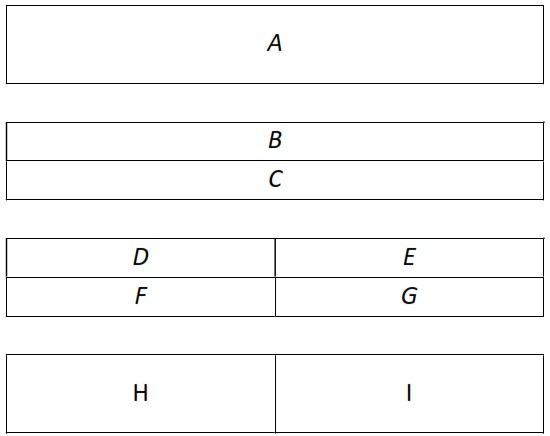
Displej s 3 x MLED panelmi (MLED-3C):
| Zóna A: | 8-9 znakov, výška 14-16cm v závislosti od zvoleného typu písma |
| Zóna B – C: | 16 znakov na zónu, výška 7 cm |
| Zóna D – G: | 8 znakov na zónu, výška 7 cm |
| Zóna H – I: | 4 znaky na zónu, výška 14-16 cm |
Displej s 2×6 MLED panelmi (MLED-26C):
| Zóna A: | 8-9 znakov, výška 28-32cm v závislosti od zvoleného typu písma |
| Zóna B – C: | 16 znakov, výška 14-16 cm na zónu |
| Zóna D – G: | 8 znakov, výška 14-16 cm na zónu |
| Zóna H – I: | 4 znakov, výška 28-32 cm na zónu |
Prevádzkový režim
K dispozícii je šesť prevádzkových režimov (účinné pre verziu firmvéru 3.0.0 a vyššiu).
- Užívateľské ovládanie cez RS232, rádio alebo Bluetooth
- Čas / Dátum / Teplota
- Štart – koniec
- Rýchlostná pasca
- Počítadlo
- Spustiť hodiny
Režimy je možné vybrať a nakonfigurovať buď prostredníctvom našej aplikácie na nastavenie mobilného zariadenia alebo počítača.
Režimy 2-6 sú optimalizované pre konfiguráciu MLED-3C a MLED-26C. Niektoré z nich pracujú aj s MLED-1C.
2.1. Režim používateľského ovládania
Toto je všeobecný režim zobrazenia, v ktorom môžete odosielať údaje z vlastného preferovaného softvéru. Informácie je možné zobraziť pomocou portu RS232/RS485 alebo rádia (pomocou FDS / TAG Heuer protokol) alebo cez Bluetooth pomocou našej mobilnej aplikácie.
Toto je jediný režim, ktorý poskytuje plný prístup k zónam zobrazenia popísaným v kapitole 1.2.
2.2. Režim času / dátumu / teploty
Striedavý čas, dátum a teplota, všetko ovládané cez GPS a externé senzory. Každá z nich môže byť vopred definovaná farbami, ktoré si používateľ vyberie pre optimálny a pútavý vizuálny dojem.
Používateľ si môže vybrať medzi časom, dátumom a teplotou alebo kombináciou všetkých 3 možností postupným posúvaním v závislosti od výberu používateľa.
Teplota môže byť zobrazená v °C alebo °F.
Pri prvom zapnutí sa použije vnútorný čas displeja. Ak je v nastaveniach vybratý ako predvolený zdroj synchronizácie GPS, po uzamknutí platného signálu GPS sa zobrazené informácie synchronizujú presne.
Denný čas je pozastavený, keď je prijatý impulz na vstupe 2 (rádio alebo ext).
TOD na vstupe 2 je tiež odoslaný na RS232 a vytlačený.
2.3. Režim Štart-Dokončiť
Režim Štart-Koniec je jednoduchý, ale presný režim zobrazenia času medzi 2 polohami alebo vstupmi. Tento režim funguje buď s externými jack vstupmi 1 a 2 (káblové riešenie), alebo so signálom WIRC (bezdrôtové fotobunky).
K dispozícii sú dva režimy vstupnej sekvencie:
a) Sekvenčný režim (normálny)
– Po prijatí impulzu na jack vstup 1 alebo bezdrôtovo cez WIRC 1 sa spustí čas chodu.
– Po prijatí impulzu na jack vstup 2 alebo bezdrôtovo cez WIRC 2 sa zobrazí čas.
b) Žiadny sekvenčný režim (akékoľvek vstupy)
– Činnosti spustenia a ukončenia sú spúšťané ľubovoľnými vstupmi alebo WIRC.
Okrem zberu impulzov Štart/Koniec majú jack vstupy 1 a 2 dve ďalšie alternatívne funkcie pri použití rádiových vstupov:
| Alternatívna funkcia | Krátky pulz | Dlhý pulz |
| 1 | Blokovať/Odblokovať WIRC 1 alebo 2 impulzy |
Resetovať sekvenciu |
| 2 | Blokovať/Odblokovať WIRC 1 a 2 impulzy |
Resetovať sekvenciu |
- Výsledok sa zobrazuje na vopred definovanú dobu (alebo trvalo) podľa parametra zvoleného používateľom.
- Čas uzamknutia jack a rádiových vstupov 1 a 2 (časový rámec oneskorenia) je možné zmeniť.
- Bezdrôtové fotobunky WIRC 1 a 2 je možné spárovať s MLED-CTRL pomocou tlačidiel Menu alebo cez naše nastavovacie aplikácie.
- Prevádzkový čas / čas môže byť ľubovoľná farba preddefinovaná používateľom.
2.4. Režim merania rýchlosti
Režim rýchlosti je jednoduchý, ale presný režim zobrazenia rýchlosti medzi 2 polohami alebo vstupmi.
Tento režim funguje buď s externými vstupmi Jack 1 a 2 (pomocou manuálneho tlačidla), alebo so signálom WIRC (bezdrôtové fotobunky).
Nameraná vzdialenosť, farba rýchlosti a zobrazená jednotka (Km/h, Mph, m/s, uzly) a možno ich konfigurovať manuálne pomocou tlačidiel ponuky alebo prostredníctvom našich nastavovacích aplikácií.
K dispozícii sú dva režimy vstupnej sekvencie:
a) Sekvenčný režim (normálny)
– Po prijatí impulzu na jack vstup 1 alebo bezdrôtovo cez WIRC 1 sa zaznamená čas spustenia
– Po prijatí impulzu na jack vstup 2 alebo bezdrôtovo cez WIRC 2 sa zaznamená čas ukončenia. Potom sa vypočíta rýchlosť (pomocou časového rozdielu a vzdialenosti) a zobrazí sa.
b) Žiadny sekvenčný režim (akékoľvek vstupy)
– Čas štartu a cieľa stamps sú spúšťané impulzmi prichádzajúcimi z akéhokoľvek vstupu alebo WIRC.
– Potom sa vypočíta a zobrazí rýchlosť.
Okrem generovania impulzov majú jack vstupy 1 a 2 dve ďalšie alternatívne funkcie pri použití rádiových vstupov:
| Alternatívna funkcia | Krátky pulz | Dlhý pulz |
| 1 | Blokovať/Odblokovať WIRC 1 alebo 2 impulzy |
Resetovať sekvenciu |
| 2 | Blokovať/Odblokovať WIRC 1 a 2 impulzy |
Resetovať sekvenciu |
- Rýchlosť sa zobrazuje na vopred definovanú dobu (alebo trvalo) užívateľsky voliteľný parameter.
- Čas uzamknutia jack a rádiových vstupov 1 a 2 (časový rámec oneskorenia) je možné zmeniť.
- Bezdrôtové fotobunky WIRC 1 a 2 je možné spárovať s MLED-CTRL pomocou tlačidiel Menu alebo cez naše nastavovacie aplikácie.
2.5. Režim počítadla
- Tento režim funguje buď s externými jack vstupmi 1 a 2, alebo so signálmi WIRC.
- Používateľ si môže vybrať medzi 1 alebo 2 počítadlami a niekoľkými preddefinovanými postupnosťami počítania.
- Pre jednotlivé počítadlo sa vstup Jack 1 alebo WIRC 1 používa na odpočítavanie a vstup Jack 2 alebo WIRC 2 na odpočítavanie.
- Pre duálne počítadlo sa vstup Jack 1 alebo WIRC 1 používa na odpočítavanie čítača 1 a vstup Jack 2 alebo WIRC 2 na odpočítavanie čítača 2.
- Stlačením a podržaním jack vstupu na 3 sekundy sa vynuluje zodpovedajúce počítadlo na jeho počiatočnú hodnotu.
- Všetky parametre, ako je čas uzamknutia vstupov, počiatočná hodnota, 4-ciferná predpona, farba počítadla, je možné nastaviť pomocou tlačidiel ponuky alebo prostredníctvom našich nastavovacích aplikácií.
- WIRC 1&2 je možné spárovať pomocou tlačidiel ponuky alebo prostredníctvom našich nastavovacích aplikácií.
- Nastavenia umožňujú skryť úvodnú „0“.
- Ak je protokol RS232 nastavený na „DISPLAY FDS“, potom pri každom obnovení počítadla sa na port RS232 odošle rámec zobrazenia.
2.6. Režim štart-hodiny
Tento režim umožňuje použiť MLED displej ako plne konfigurovateľné štartovacie hodiny.
Rôzne rozloženia so semaformi, odpočítavanou hodnotou a textom je možné zvoliť podľa užívateľom definovaných výberov.
Vstupy externého konektora 1 a 2 ovládajú funkcie štart/stop a reset. Úplné ovládanie je možné aj z našej aplikácie pre iOS.
Vodiaca čiara pre správne nastavenie sekvencie odpočítavania:
** Pre informáciu: TOD = čas dňa
- Vyberte, či sa vyžaduje manuálne odpočítavanie alebo automatické spustenie pri definovanej hodnote TOD. Ak vyberiete TOD, odpočítavanie začne pred hodnotou TOD, aby sa pri zvolenom TOD dosiahlo nula.
- Nastavte počet cyklov odpočítavania. Ak je viac ako jeden cyklus, musí sa definovať aj interval medzi cyklami. Pre správnu činnosť musí byť hodnota intervalu väčšia ako súčet hodnoty odpočítavania a « Koniec odpočítavania ». Hodnota „0“ znamená nekonečný počet cyklov.
- Nastavte hodnotu odpočítavania, počiatočnú farbu a prah zmeny farby a v prípade potreby aj pípnutie.
- Vyberte požadované rozloženie odpočítavania (pozri popis nižšie).
- Podľa zvoleného rozloženia by mali byť nakonfigurované všetky ostatné relevantné parametre.
Pred odpočítavaním:
Po prvom zapnutí sa displej prepne do stavu „čakať na synchronizáciu“. Predvolená synchronizácia je definovaná v nastaveniach. Ďalšie spôsoby synchronizácie je možné spustiť prostredníctvom našej aplikácie IOS. Po dokončení synchronizácie sa stav zmení na „čakať na odpočítavanie“. Podľa zvolených parametrov sa odpočítavanie spustí buď manuálne alebo automaticky v preddefinovaný čas dňa.
Počas stavu „čakať na odpočítavanie“ sa môže na hornom a dolnom riadku zobraziť preddefinovaná správa, ako aj TOD.
Počas odpočítavania:
V závislosti od zvoleného rozloženia sa zobrazia informácie ako hodnota odpočítavania, svetlá a text. Hodnota odpočítavania a farba semafora sa budú meniť podľa nasledujúcich pravidiel:
- Keď začne odpočítavanie, hlavná farba je definovaná parametrom « Farba odpočítavania ».
- Je možné definovať až 3 farebné sektory. Keď odpočítavanie dosiahne čas definovaný v sektore, farba sa zmení podľa definície sektora. Sektor 3 má prednosť pred sektorom 2, ktorý má prednosť pred sektorom 1.
- Odpočítavanie sa zastaví na hodnote definovanej parametrom « Čas ukončenia odpočítavania», jeho hodnotu je možné nastaviť od 0 do 30 sekúnd po dosiahnutí odpočítavania 0.
- Keď odpočítavanie dosiahne nulu, časový rámec sa odošle na RS232 spolu so synchronizačným impulzom.
- Po dosiahnutí času ukončenia odpočítavania sa zobrazí TOD až do ďalšieho odpočítavania.
Nezávisle možno naprogramovať 3 zvukové pípnutia. Je možné definovať aj prah pre nepretržité pípanie (každú sekundu). Nepretržité pípanie bude znieť, kým odpočítavanie nedosiahne nulu (0 bude mať vyššiu výšku a dlhšie trvanie tónu).
V niektorých rozloženiach sa môže počas a na konci odpočítavania zobraziť text. Napríkladample "GO"
2.6.1. parametre
Rozloženia odpočítavania:
A) Iba počítadlo
Plná veľkosť Zobrazí sa hodnota odpočítavania.
B) Počítadlo a text
Hodnota odpočítavania v plnej veľkosti sa zobrazuje, kým nedosiahne nulu. Po dosiahnutí nuly sa namiesto toho zobrazí text.
C) 5 svetiel vypnuté
Na začiatku sa zobrazí hodnota odpočítavania v plnej veľkosti. Pri hodnote = 5 nahradí hodnotu päť plných semaforov.
Farby semaforu sú definované podľa definície sektorov. Každú sekundu sa vypne svetlo. Pri nule sú všetky svetlá otočené späť podľa farby sektora.
D) 5 svetiel svieti
Na začiatku sa zobrazí hodnota odpočítavania v plnej veľkosti. Pri hodnote = 5 nahradí hodnotu päť prázdnych semaforov. Farba semaforu je nastavená podľa definície sektorov. Každú sekundu sa rozsvieti svetlo, kým sa nedosiahne nula.
E) Cnt 2 Svetlá
Zobrazí sa hodnota odpočítavania v plnej veľkosti (max. 4 číslice), ako aj 1 semafor na každej strane.
F) Cnt Text 2 Svetlá
Zobrazuje sa hodnota odpočítavania v plnej veľkosti (max. 4 číslice), ako aj 1 semafor na každej strane. Keď sa dosiahne nula, odpočítavanie nahradí text.
G) TOD Cnt
Čas dňa je zobrazený v ľavej hornej časti.
Na pravej strane sa zobrazí hodnota odpočítavania v plnej veľkosti (maximálne 3 číslice).
H) TOD Cnt 5Lt off
Čas je zobrazený v ľavej hornej časti.
Na pravej strane sa zobrazí hodnota odpočítavania v plnej veľkosti (maximálne 3 číslice).
Keď odpočítavanie dosiahne 5, v ľavej dolnej časti pod TOD sa zobrazí päť plných malých semaforov. Farby svetla sú nastavené podľa definovaných sektorov. Každú sekundu sa vypne svetlo. Pri nule sa všetky svetlá znova rozsvietia s farbou sektora.
I) TOD Cnt 5Lt On
Čas je zobrazený v ľavej hornej časti.
Na pravej strane sa zobrazí hodnota odpočítavania v plnej veľkosti (maximálne 3 číslice).
Keď odpočítavanie dosiahne 5, v ľavej dolnej časti pod TOD sa objaví päť prázdnych malých semaforov. Farby svetla sú nastavené podľa definovaných sektorov.
Každú sekundu sa rozsvieti svetlo, kým sa nedosiahne nula.
J) 2 riadky Text Cnt
Počas odpočítavania sa hodnota zobrazuje na spodnom riadku so semaformi na každej strane. Horný riadok je vyplnený používateľom definovaným textom.
Keď odpočítavanie dosiahne nulu, horný riadok sa zmení na druhý text definovaný používateľom a hodnota odpočítavania v spodnom riadku sa nahradí tretím textom.
K) Podbradník TOD Cnt
Čas je zobrazený v ľavej hornej časti.
Zobrazí sa hodnota odpočítavania v plnej veľkosti (max. 3 číslice) alebo vpravo.
Číslo sprievodcu je zobrazené vľavo dole pod TOD.
Na konci každého cyklu sa vyberie ďalšia hodnota Bib. Zoznam Bib je možné stiahnuť do displeja prostredníctvom aplikácie IOS. Pomocou aplikácie je tiež možné manuálne zadať každý podbradník za behu.
| Spustite režim CntDown: | Manuálny štart alebo štart na definovanom TOD |
| Manuálne spustenie synchronizácie: | Manuálne spustenie môže byť definované tak, aby sa spustilo o 15, 30 alebo 60 s. Ak je nastavená 0, odpočítavanie začne okamžite |
| Číslo cyklov: | Počet cyklov odpočítavania vykonaných automaticky po spustení prvého (0 = non stop) |
| Časový interval cyklov: | Čas medzi každým cyklom odpočítavania Táto hodnota musí byť rovnaká alebo väčšia ako „hodnota odpočítavania“ plus „čas konca odpočítavania“ |
| Hodnota odpočítavania: | Čas odpočítavania v sekundách |
| Farba odpočítavania: | Počiatočná farba pre odpočítavanie |
| Sektor 1 čas: | Začiatok sektora 1 (v porovnaní s hodnotou odpočítavania) |
| Farba sektora 1: | Farba sektora 1 |
| Sektor 2 čas: | Začiatok sektora 2 (v porovnaní s hodnotou odpočítavania) |
| Farba sektora 2: | Farba sektora 2 |
| Sektor 3 čas: | Začiatok sektora 3 (v porovnaní s hodnotou odpočítavania) |
| Farba sektora 3: | Farba sektora 3 |
| Koniec odpočítavania: | Čas, kedy sa dokončí cyklus odpočítavania. Hodnota sa pohybuje od 0 do – 30 sekúnd. Používa sa farba sektora 3 |
| 1x pípnutie: | Čas odpočítavania prvého pípnutia (0, ak sa nepoužíva) |
| 2x pípnutie: | Čas odpočítavania druhého pípnutia (0, ak sa nepoužíva) |
| 3x pípnutie: | Čas odpočítavania tretieho pípnutia (0, ak sa nepoužíva) |
| Nepretržité pípanie: | Čas odpočítavania, pri ktorom sa každú sekundu ozve pípnutie, kým sa nedosiahne nula |
| Pre rozloženia (B, F, J) Posledný text dole: |
Text zobrazený v strede, keď odpočítavanie dosiahne nulu |
| Pre rozloženie (J) Hore text CntDwn: |
Text zobrazený v hornom riadku počas odpočítavania |
| Text hore o 0: | Text zobrazený v hornom riadku, keď odpočítavanie dosiahne nulu |
| Farba CntDwn textu hore: | Farba textu horného riadku počas odpočítavania |
| Hore text pri 0 farbe: | Farba textu horného riadku, keď odpočítavanie dosiahne nulu |
Parametre zobrazenia a režimu je možné definovať 2 rôznymi spôsobmi.
a) Navigácia v integrovanej ponuke displeja pomocou tlačidiel na palubnom displeji
b) Pomocou našej aplikácie pre iOS
c) Pomocou našej PC aplikácie
3.1. Zobraziť hierarchiu menu
Do ponuky displeja vstúpite stlačením podsvieteného oranžového tlačidla na 3 sekundy.
Keď ste v ponuke, použite podsvietené zelené tlačidlo na navigáciu v ponuke a podsvietené oranžové tlačidlo na výber.
V závislosti od zvoleného režimu alebo stavu aktivovaných možností nemusia byť niektoré položky ponuky viditeľné.
Hlavné menu:
| NASTAVENIA REŽIMU | (Definujte parametre zvoleného režimu) |
| VÝBER REŽIMU | (Vyberte režim. Niektoré režimy je potrebné najskôr aktivovať kódom od vášho dodávateľa) |
| VŠEOBECNÉ NASTAVENIA | (Všeobecné nastavenia displeja) |
| EXT VSTUPY | (Parametre 2 externých vstupov -Jack konektory) |
| RÁDIO | (Nastavenia rádia a bezdrôtové párovanie fotobuniek WIRC) |
| EXIT | (opustiť menu) |
Všeobecné nastavenia:
| INTENZITA DISP | (Zmeňte predvolenú intenzitu zobrazenia) |
| VEĽKÉ PÍSMA | (zmeniť písma v plnej výške) |
| PROTOKOL RS232 | (Vyberte výstupný protokol RS232) |
| BAUDROVA RS232 | (Vyberte prenosovú rýchlosť RS232/RS485) |
| GPS STAV | (Zobraziť stav GPS) |
| LICENČNÝ KÓD | (Ak chcete aktivovať ďalšie lode, zadajte licenčný kód) |
| EXIT | (opustiť menu) |
Výber režimu:
| OVLÁDANIE POUŽÍVATEĽA | (Štandardný režim zobrazenia na použitie s aplikáciou iOS alebo pripojením RS232) |
| ČAS/TEPLOTA/DÁTUM | (Zobrazte čas dátumu, čas alebo teplotu alebo všetky tri rolovanie) |
| ŠTART/KONIEC | (Štart / Koniec – s časom chodu) |
| RÝCHLOSŤ | (Rýchlosť) |
| POČÍTADLO | (Zadajte počítadlo 1 prírastkov, vložte počítadlo 2 prírastkov, resetujte dlhým stlačením lnput2) |
| SARTCLOCK | (Plne konfigurovateľný režim štartovacích hodín) |
| EXIT | (opustiť menu) |
Nastavenia režimu (režim zobrazenia)
| ADRESA LINKY | (Nastavte číslo riadku pre každú zónu) |
| FARBA ČIAR | (Nastavte farbu každej zóny) |
| EXIT | (opustiť menu) |
Nastavenia režimu (režim času / teploty a dátumu)
| ÚDAJE NA DISP | (Vyberte, čo sa má zobraziť: teplota, čas, dátum) |
| JEDNOTKY TEPLOTY | (Zmeňte jednotku teploty · alebo „F) |
| FARBA ČASU | (Farba hodnoty času) |
| FARBA DÁTUMU | (Farba dátumu) |
| TEPLNÁ FARBA | (Farba teploty) |
| TOD HOLD FARBA | (Farba hodnoty času pri podržaní zadaním 2) |
| ČAS ZDRŽANIA TOD | (Nastavte trvanie otvorenia TOD) |
| SYNCH RO | (Znova synchronizujte hodiny – manuálne alebo GPS) |
| EXIT | (opustiť menu) |
Nastavenia režimu (režim štart/ukončenie)
| ČAS ZDRŽANIA DISP | (nastavte čas zobrazenia informácií. 0 = vždy zobrazené) |
| FARBA | (Farba času chodu a výsledku) |
| FORMÁT ČASU | (Formát zobrazeného času) |
| SEKVENCIA VSTUPOV | (Vyberte režim poradia vstupov: Štandardné / Ľubovoľné vstupy) |
| VSTUP 1FCN | (Funkcia vstupu 1: Štandardný vstup I Pomocný zdroj FCN 1I Pomocný zdroj FCN 2) |
| VSTUP 2 FCN | (Funkcia vstupu 2: Štandardný vstup I Pomocný FCN 1I Pomocný FCN 2) |
| NASTAVENIA TLAČE | (Vytlačte nastavenia, ak je protokol RS232 nastavený na možnosť Tlačiareň) |
| TLAČ VÝSLEDKOV | (Vytlačte výsledok času, ak je protokol RS232 nastavený na možnosť Tlačiareň) |
| EXIT | (opustiť menu) |
Nastavenia režimu (režim rýchlosti)
| DUÁLNE POČÍTADLO | (výber medzi 1 a 2 počítadlami) |
| PROTISEKVENCIA | (counting sequence :0-9999,0-999,0-99,0-15-30-45,0-1-2-X ) |
| PÔVODNÁ HODNOTA | (počiatočná hodnota počítadla po vynulovaní) |
| PREDPONA COUNTER | (Predčíslie zobrazené pred počítadlom – maximálne 4 číslice) |
| VEDÚCI 0 | (Ponechajte alebo odstráňte úvodné 'O') |
| PREDPONA FARBY | (Farba predpony) |
| POČÍTADLO 1FARBY | (Farba počítadla 1) |
| POČÍTAČ 2 FARBA | (Farba počítadla 2) |
| EXIT | (opustiť menu) |
Nastavenia režimu (režim štart-hodiny)
| REŽIM OFF SESSION | (Vyberte, čo sa má zobraziť, keď nie je v relácii odpočítavania) |
| START MODE | (Vyberte medzi manuálnym a automatickým spustením) |
| ČÍSLO CYKLOV | (Počet cyklov odpočítavania: 0 = nekonečno) |
| CNTDOWM PARAM | (ponuka parametrov odpočítavania) |
| ROZLOŽENIE CNTDOWM | (Vyberte spôsob zobrazenia informácií o odpočítavaní) |
| SYNCHRO | (Vykonajte novú synchronizáciu: GPS alebo manuálne) |
| NASTAVENIA TLAČE | (Vytlačte nastavenia, ak je protokol RS232 nastavený na možnosť Tlačiareň) |
| EXIT | (opustiť menu) |
Param CntDown (režim štart-hodiny)
| HODNOTA ODPOČÍTANIE | (Hodnota odpočítavania) |
| ODPOČÍTANIE FARBY | (Farba počiatočného odpočítavania) |
| SEKTOR 1KRÁT | (Čas začiatku farebného sektora 1) |
| SEKTOR 1 FARBA | (Farba sektora 1) |
| SEKTOR 2 ČAS | (Čas začiatku farebného sektora 2) |
| SEKTOR 2 FARBA | (Farba sektora 2) |
| SEKTOR 3 ČAS | (Čas začiatku farebného sektora 3) |
| SECTO R 3 FARBA | (Farba sektora 3) |
| ČAS UKONČENIA CNTDWN | (Čas po dosiahnutí nulovej sekvencie odpočítavania) |
| TEXT NAHOR >=0 FARBA | (Farba horného textu zobrazeného v nejakom rozložení počas odpočítavania) |
| TEXT NAHOR = 0 FARBA | (Farba horného textu zobrazeného v niektorom rozložení, keď sa dosiahne 0) |
| PÍPNUTIE 1 | (Čas pípnutia 1:0 = vypnuté) |
| PÍPNUTIE 2 | (Čas pípnutia 2:0 = vypnuté) |
| PÍPNUTIE 3 | (Čas pípnutia 3:0 = vypnuté) |
| PÍPNUTIE | (Čas začiatku nepretržitého pípania: 0 = vypnuté) |
| EXIT | (opustiť menu) |
WIRC / WINP / WISG
WIRC, WINP alebo WISG je možné použiť na odosielanie impulzov v režimoch „Štart-Koniec“, „Speed trap“, „Counter“, „Count-Down“. Aby ho MLED-CTRL Box rozpoznal, musí sa vykonať párovanie buď pomocou tlačidiel ponuky alebo cez naše nastavovacie aplikácie.
Dôležité:
Nepoužívajte súčasne rovnaký WIRC/WINP/WISG na displeji a TBoxe.
4.1. Výrobné nastavenia
Výrobné nastavenia možno obnoviť stlačením oboch tlačidiel ponuky na MLED-CTRL počas zapínania.
- Všetky parametre sa obnovia na predvolené hodnoty.
- Heslo Bluetooth sa resetuje na „0000“
- Bluetooth sa aktivuje, ak bol predtým vypnutý
- Bluetooth prejde do režimu DFU (na údržbu firmvéru)
Po dokončení resetovania bude potrebné znovu napájanie (OFF/ON), aby sa obnovila normálna prevádzka.
Spojenia
5.1. Sila
Box MLED-CTRL je možné napájať od 12V do 24V. Prepošle energiu do pripojených modulov MLED.
Odber prúdu bude závisieť od vstupného objemutage ako aj počet pripojených MLED panelov.
5.2. Zvukový výstup
V niektorých režimoch zobrazenia sa zvukové tóny generujú na 3.5 mm stereo jack konektore.
Oba kanály R a L sú skratované spolu.
5.3. Vstup_1 / Vstup snímača teploty
Tento 3.5 mm jack konektor kombinuje 2 funkcie.
- Vstup snímania času 1
- Vstup digitálneho snímača teploty

1: Externý vstup 1
2: Údaje snímača teploty
3: GND
Ak sa snímač teploty nepoužíva, na pripojenie vstupného prepínača možno použiť konektor FDS na banánový kábel.
5.4. Vstup_2 / Výstup
Tento 3.5 mm jack konektor kombinuje 2 funkcie.
- Vstup snímania času 2
- Univerzálny výstup (optočlenný)
1: Externý vstup 2
2: Výstup
3: GND

Ak sa výstup nepoužíva, na pripojenie vstupného prepínača možno použiť kábel FDS jack na Banana.
Ak sa používa výstup, vyžaduje sa špeciálny adaptérový kábel.
5.5. RS232/RS485
Na ovládanie MLED-Ctrl z počítača alebo iného kompatibilného zariadenia možno použiť akýkoľvek štandardný kábel RS232 DSUB-9. Na konektore sú 2 piny vyhradené pre pripojenie RS485.
DSUB-9 samica pinout:
| 1 | RS485 A |
| 2 | RS232 TXD (výstup) |
| 3 | RS232 RXD (vstup) |
| 4 | NC |
| 5 | GND |
| 6 | NC |
| 7 | NC |
| 8 | NC |
| 9 | RS485 B |
Komunikácia displeja Protokol RS232/RS485
Pre základné textové reťazce (bez kontroly farieb) je box MLED-CTRL kompatibilný s FDS a TAG Heuer zobrazovací protokol.
6.1. Základný formát
NLXXXXXXXXX
STX = 0x02
N = číslo riadku <1..9, A..K> (celkovo 1 … 20)
L = jas <1..3>
X = znaky (až 64)
LF = 0x0A
Formát: 8 bitov / bez parity / 1 stop bit
Prenosová rýchlosť: 9600 bds
6.2. Sada znakov
Všetky štandardné znaky ASCII <32 .. 126> okrem znaku ^, ktorý sa používa ako oddeľovač
!“#$%&'()*+,-./0123456789:;<=>?@ABCDEFGHIJKLMNOPQRSTUVWXYZ
[\]_'`abcdefghijklmnopqrstuvwxyz{|}~
Rozšírené latinské znaky ASCII (ISO-8859-1) <224 .. 255>
àáâãäåæçèéêëìíîïðñòóôõö÷øùúûüýþÿ
6.3. Rozšírené príkazy FDS
Nasledujúca špecifikácia platí pre verziu firmvéru V3.0.0 a vyššie.
Vložené príkazy možno pridať do rámca zobrazenia medzi oddeľovače ^^.
| Príkaz | Popis | |
| ^cs c^ | Farebné prekrytie | |
| ^cp s^ | Farebné prekrytie medzi pozíciou dvoch znakov | |
| ^tf pc^ | Zobraziť semafor na pozícii (vyplnené) | |
| ^tb pc^ | Zobraziť semafor na pozícii (iba na hranici) | |
| ^ic ncp ^ | Zobraziť ikonu (medzi navrhovanými ikonami) | |
| ^fi c^ | Vyplňte celý displej | |
| ^fs nsc^ ^fe^ |
Flash časť textu | |
| ^fd nsc^ | Flash plný riadok | |
| ^rt f hh:mm:ss^ ^rt f hh:mm:ss.d^ ^rt f mm:ss^ ^rt f mm:ss.d^ ^rt f sss^ ^rt f sss.d^ |
Zobrazte čas chodu | |
Farebné prekrytie:
| Príkaz | Popis | |
| ^cs c^ | Farebné prekrytie cs = začiatok farebného prekrytia cmd c = kód farby (1 alebo 2 číslice: <0 … 10>) Example A: 13Vitajte ^cs 2^FDS^cs 0^Načasovanie „Vitajte“ a „Načasovanie“ sú v predvolenej farbe čiary „FDS“ je v zelenej farbe Example B: 23^cs 3^Farba^cs 4^ Displej „Farba“ je modrá „Displej“ je žltý Farebné prekrytie sa použije iba v aktuálne prijatom rámci. |
|
Farba textu na pozícii:
| Príkaz | Popis | |
| ^cp s^ | Nastaviť farebné prekrytie medzi dvoma znakmi (trvalé) cp = cmd s = pozícia prvého znaku (1 alebo 2 číslice: <1 .. 32>) e = pozícia posledného znaku (1 alebo 2 číslice: <1 .. 32>) c = kód farby (1 alebo 2 číslice: <0 … 10>) Example: 13^cp 1 10 2^^cp 11 16 3^ Pozície znakov 1 až 10 sú označené zelenou farbou Pozície znakov 11 až 16 sú označené modrou farbou Toto nastavenie sa uloží do energeticky nezávislej pamäte a použije sa na všetky po prijatom ráme. |
|
Zobraziť a Semafor na pozícii (vyplnené):
| Príkaz | Popis | |
| ^tf pc^ | Zobrazte vyplnený semafor na definovanom mieste tf = cmd p = poloha začínajúca zľava (1 .. 9). 1 ink = 1 šírka semaforu c = kód farby (1 alebo 2 číslice: <0 … 10>) Example: 13^tf 1 2^^tf 2 1^ Zobrazte zelené a červené semafory na ľavej strane displeja. Tým sa prekryjú všetky ostatné údaje. Zvyšok displeja nie je upravený. Nepridávajte text do rovnakého rámca |
|
Zobraziť a Semafor na pozícii (iba na hranici):
| Príkaz | Popis | |
| ^tb pc^ | Zobrazte semafor (iba hranica) na definovanom mieste tb = cmd p = poloha začínajúca zľava (1 .. 9). 1 ink = 1 šírka semaforu c = kód farby (1 alebo 2 číslice: <0 … 10>) Example: 13^tb 1 2^^tb 2 1^ Zobrazte zelené a červené semafory na ľavej strane displeja. Tým sa prekryjú všetky ostatné údaje. Zvyšok displeja nie je upravený Nepridávajte text do rovnakého rámca |
|
Zobraziť ikonu:
| Príkaz | Popis | |
| ^ic ncp^ | Zobrazte ikonu v texte alebo na definovanom mieste ic = cmd c = kód farby (1 alebo 2 číslice: <0 … 10>) p = poloha začínajúca zľava (*voliteľné) <1…32> 1 ink = ½ šírky ikony Example 1: 13^ic 1 2 2^ Zobrazte malý zelený semafor na pozícii 2 Example 2: 13^ic 5 7^Dokončiť Zobrazte bielu kontrolnú vlajku na ľavej strane, po ktorej nasleduje text „Dokončiť“ * Ak je tento parameter vynechaný, ikona sa zobrazí pred, za alebo medzi textom. Text je možné pridať do rovnakého rámčeka. Ak je tento parameter > 0, ikona sa zobrazí pri definovanom pozícia prekrývajúca akékoľvek iné údaje. Nepridávajte text do rovnakého rámca.Zoznam ikon: 0 = rezervované 1 = vyplnený malý semafor 2 = malý semafor prázdny 3 = naplnený semafor 4 = semafor je prázdny 5 = Kontrolná vlajka |
|
Vyplňte celý displej:
| Príkaz | Popis | |
| ^fi c^ | Vyplňte celú plochu displeja definovanou farbou. Len 50% LED je zapnutých, aby sa znížil prúd a zahrievanie fi = cmd c = kód farby (1 alebo 2 číslice: <0 … 10>) Example: 13^fi 1^ Vyplňte riadok displeja červenou farbou. |
|
Flash celý riadok:
| Príkaz | Popis | |
| ^fd nsc^ | Flash celý riadok fd = cmd s = rýchlosť <0 … 3> n = počet zábleskov <0 … 9> (0 = trvalé blikanie) c = kód farby *voliteľné (0 – 2 číslice: <0 … 10>) Example: 13^fd 3 1^ 3-krát zablikajte čiarou rýchlosťou 1 |
|
Flash text:
| Príkaz | Popis | |
| ^fs nsc^ ^fe^ |
Flash text fs = Začiatok textu pre flash cmd fe = Koniec textu do flash cmd s = rýchlosť <0 … 3> n = počet zábleskov <0 … 9> (0 = trvalé blikanie) c = kód farby *voliteľné (0 – 2 číslice: <0 … 10>) Example: 13^fs 3 1^FDS^fe^ Časovanie Zobrazte text „FDS Timing“. Slovo „FDS“ 3-krát zabliká. Farba nie je prítomná, takže štandardne čierna. |
|
Zobraziť čas chodu:
| Príkaz | Popis | |
| ^rt f hh:mm:ss^ ^rt f hh:mm:ss.d^ ^rt f mm:ss^ ^rt f mm:ss.d^ ^rt f sss^ ^rt f sss.d^ |
Zobrazte čas chodu rt = cmd f = príznaky <0 … 7> (bit0 = odstránenie úvodnej 0; bit1 = odpočítavanie) hh = hodiny <0 … 99> mm = minúty <0 … 59> sss = sekúnd <0 … 999> ss = sekúnd <0 … 59> d = desatinné číslo Example 1: 13^rt 0 10:00:00^ <STX>13^rt 0 10:00:00.5^<LF> Zobrazte hodiny s hviezdičkou 10 hodín. Pre lepšie zobrazenie je možné pridať desatinné miesto synchronizácia, ak je však displej široký 8 číslic, desatinné miesto je neukázané. Example 2: 13^rt 1 00:00.0^ Zobrazenie doby chodu v mm:ss.d od 0, skrytie úvodnej nuly. |
|
Farebný kód:
| kód | Farba |
| 0 | Čierna |
| 1 | Červená |
| 2 | Zelená |
| 3 | Modrá |
| 4 | Žltá |
| 5 | purpurová |
| 6 | azúrová |
| 7 | Biela |
| 8 | Oranžová |
| 9 | Sýto ružová |
| 10 | Svetlomodrá |
Ako aktualizovať firmvér
Aktualizácia firmvéru boxu MLED-CTRL je pomerne jednoduchá.
Na túto operáciu budete musieť použiť softvér „FdsFirmwareUpdate“.
a) Odpojte napájanie MLED-CTRL Box
b) Nainštalujte si do počítača program „FdsFirmwareUpdate“.
c) Pripojte RS232
d) Spustite program „FdsFirmwareUpdate“
e) Vyberte port COM
f) Vyberte aktualizáciu file (.bin)
g) Stlačte Štart na programe
h) Pripojte napájací kábel k MLED-CTRL Boxu
Firmvér modulu MLED je možné aktualizovať aj cez MLED-CTRL Box pomocou rovnakého postupu.
Firmvér a aplikácie nájdete na našej stránke webmiesto: https://fdstiming.com/download/
Technické špecifikácie
| Napájanie | 12V-24V (+/- 10%) | |
| Rádiové frekvencie a výkon: Európe India Severná Amerika |
869.4 – 869.65 MHz 100 mW 865 – 867 MHz 100 mW 920 – 924 MHz 100 mW |
|
| Presnosť vstupov | 1/10 000 sek | |
| Prevádzková teplota | -20 °C až 60 °C | |
| Časový posun | ppm @ 20 °C; max 2.Sppm od -20°C do 60°C | |
| Modul Bluetooth | BLE 5 | |
| Rozmery | 160 x 65 x 35 mm | |
| Hmotnosť | 280 g | |
Autorské právo a vyhlásenie
Táto príručka bola zostavená s veľkou starostlivosťou a informácie, ktoré obsahuje, boli dôkladne overené. Text bol v čase tlače správny, obsah sa však môže zmeniť bez upozornenia. FDS nenesie žiadnu zodpovednosť za škody vyplývajúce priamo alebo nepriamo z chýb, neúplnosti alebo nezrovnalostí medzi touto príručkou a opísaným produktom.
Na predaj produktov a služieb súvisiacich s tovarom podľa tejto publikácie sa vzťahujú štandardné obchodné podmienky FDS a táto produktová publikácia sa poskytuje výlučne na informačné účely. Táto publikácia sa používa pre štandardný model výrobku vyššie uvedeného typu.
Ochranné známky: Všetky názvy hardvérových a softvérových produktov použité v tomto dokumente sú pravdepodobne registrovanými ochrannými známkami a musia sa s nimi podľa toho zaobchádzať.

FDS-ČASOVANIE Sàrl
Rue du Nord 123
2300 La Chaux-De-Fonds
Švajčiarsko
www.fdstiming.com
Október 2024 – Verzia EN 1.3
www.fdstiming.com
Dokumenty / zdroje
 |
FDS RIEŠENIE ČASOVANIA MLED-3C Ctrl a Display Box [pdfPoužívateľská príručka MLED-3C, MLED-3C Ctrl a Display Box, Ctrl a Display Box, Display Box, Box |